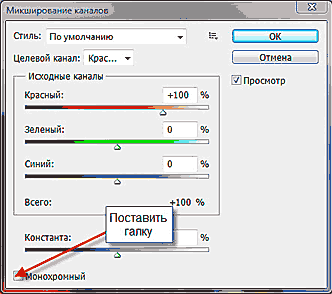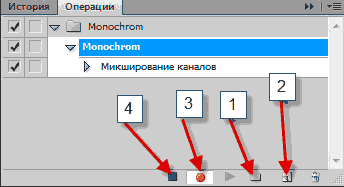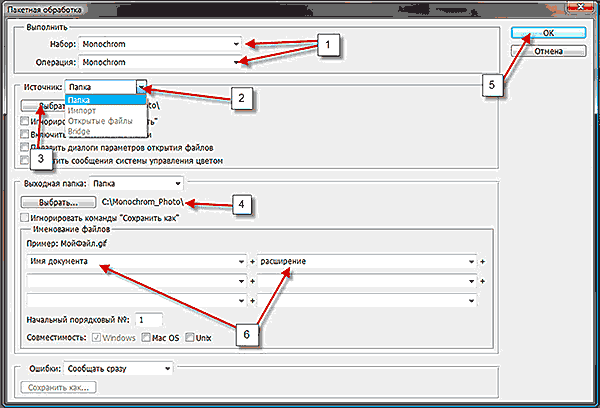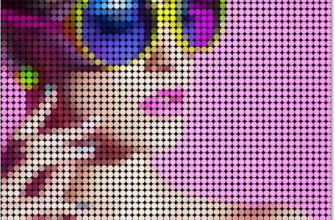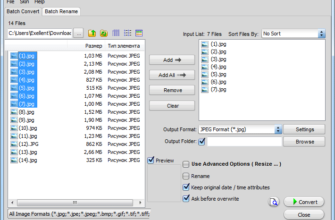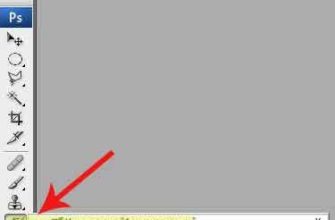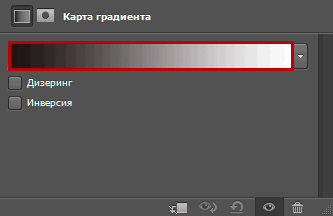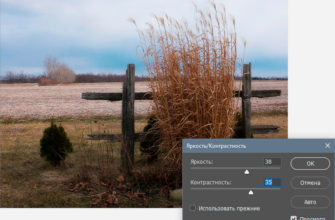Для начала все фотографии, подлежащие обработке, складываем в одну папку. Я создал папку Color_Photo в корне диска С: (адрес C:Color_Photo). На самом деле, абсолютно не важно, где мы разместим эту папку. Также создаём папку размещения готовых фото. У меня это C:Monochrom_Photo
Далее, создаем экшен (действие) для преобразования фото в чёрно-белое. Сам способ преобразования зависит от фото и задач, в данной статье я выбрал через вкладку Изображение—>Коррекция изображения—>Микширование каналов (Image—>Adjustments—>Channel Mixer), ставим галку на Монохромный (Monochrome).
Открываем панель экшенов (панель операций) нажатием клавиш Alt+F9. Создаём новый набор, кликнув кнопку (1), придумываем название (я назвал Monochrom), затем кликаем кнопку (2), создаём новую операцию, называем её как-нить (я назвал тоже Monochrom). Далее открываем любую фотку, жмём кнопку (3), это запись действий, она должна подсветиться красным. Кликаем по вкладке Изображение—>Коррекция изображения—>Микширование каналов, ставим галку на Монохромный, как описано выше. В панели действий кликаем по кнопке (4), это стоп записи. Должно полчиться , как на картинке ниже (кроме цифирок в квадратиках, конечно ))).
Закрываем все документы, открытые в Фотошопе.
Кликаем по вкладке Файл—>Автоматизация—>Пакетная обработка.
в открывшемся окне выбираем созданные нами набор и операцию Monochrom (1), см. рис. ниже.
Кликаем по меню Источник (2), выбираем «Папка». Кликаем по кнопке «Выбрать»(3), ищем папку с фотками. Ни рис. она закрыта выпавшим меню, но можно понять по аналогии с «Выходная папка» (ниже «Источника»). В окне, под «Источником» должен появиться путь к папке.
Те же действия проводим с «Выходной папкой», выбираем папку Monochrom_Photo (4).
Параметры именования файлов (6) не трогаем, пускай они останутся по умолчанию.
Ну вот и все, нажимаем ОК (5).
Если Вы всё сделали правильно, то должна начаться обработка цветных фото из папки C:Color_Photo в чёрно-белые с сохранением в папку C:Monochrom_Photo
Если кому-то что-то непонятно, то смотрите видео, дублирующее эти действия.
Для удобства просмотра рекомендую кликнуть по кнопке «просмотр в полном экране», которая находится в правом нижнем углу окна Youtube.